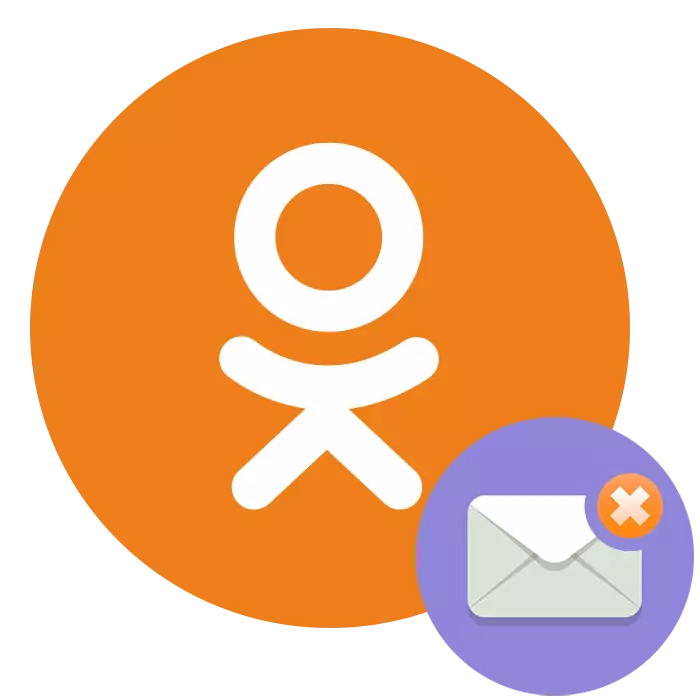
ການສື່ສານໂດຍການແບ່ງປັນຂໍ້ຄວາມແມ່ນມີຄວາມນິຍົມຫຼາຍໃນບັນດາຜູ້ໃຊ້ຂອງເພື່ອນຮ່ວມຫ້ອງເຄືອຂ່າຍສັງຄົມ. ການນໍາໃຊ້ຄຸນລັກສະນະນີ້, ແຕ່ລະໂຄງການຜູ້ເຂົ້າຮ່ວມສາມາດສ້າງການສົນທະນາກັບຜູ້ໃຊ້ອື່ນໄດ້ງ່າຍແລະສົ່ງຫຼືຮັບຂໍ້ມູນຕ່າງໆ. ມັນເປັນໄປໄດ້ບໍທີ່ຈະເອົາການສື່ສານຖ້າຈໍາເປັນ?
ການກໍາຈັດການຕິດຕໍ່ພົວພັນໃນເພື່ອນຮ່ວມຫ້ອງຮຽນ
ຫ້ອງສົນທະນາທັງຫມົດທີ່ທ່ານສ້າງໃນລະຫວ່າງການນໍາໃຊ້ບັນຊີຂອງທ່ານຖືກເກັບໄວ້ໃນເຄື່ອງແມ່ຂ່າຍຂອງຊັບພະຍາກອນເປັນໄລຍະຍາວ, ແຕ່ໂດຍສະຖານະການທີ່ແຕກຕ່າງກັນຫຼືບໍ່ເຫມາະສົມສໍາລັບຜູ້ໃຊ້. ຖ້າຕ້ອງການ, ຜູ້ໃຊ້ໃດກໍ່ສາມາດລຶບຂໍ້ຄວາມຂອງມັນໄດ້ໂດຍການໃຊ້ວິທີງ່າຍໆເລັກນ້ອຍ. ການກະທໍາດັ່ງກ່າວຍັງມີຢູ່ໃນສະບັບເຕັມສະບັບຂອງເວັບໄຊທ໌້ OK, ແລະໃນໂປແກຼມມືຖືສໍາລັບອຸປະກອນທີ່ມີ Android ແລະ iOS OS.ວິທີທີ່ 1: ການດັດແກ້ຂໍ້ຄວາມ
ວິທີທໍາອິດແມ່ນງ່າຍດາຍແລະເຊື່ອຖືໄດ້. ທ່ານຈໍາເປັນຕ້ອງປ່ຽນຂໍ້ຄວາມເກົ່າຂອງທ່ານເພື່ອໃຫ້ມັນສູນເສຍຄວາມຫມາຍໃນເບື້ອງຕົ້ນແລະໄດ້ກາຍເປັນທີ່ເຂົ້າໃຈບໍ່ສາມາດເຂົ້າໃຈໄດ້ກັບຜູ້ສັງເກດການແລະຜູ້ສັງເກດການຕ່າງປະເທດທີ່ເປັນໄປໄດ້. ປະໂຫຍດຕົ້ນຕໍຂອງວິທີການນີ້ແມ່ນວ່າການສົນທະນາຈະປ່ຽນແປງໃນຫນ້າຂອງທ່ານ, ແລະໃນໂປຼໄຟລ໌ຂອງຜູ້ໃຊ້ອື່ນ.
- ຫຼັງຈາກຕີຫນ້າຂອງທ່ານແລ້ວ, ກົດທີ່ປຸ່ມ "ຂໍ້ຄວາມ" icon ຢູ່ເທິງສຸດຂອງແຖບເຄື່ອງມືຂອງຜູ້ໃຊ້.
- ເປີດການສົນທະນາກັບຜູ້ໃຊ້ທີ່ຕ້ອງການ, ພວກເຮົາຊອກຫາຂໍ້ຄວາມທີ່ທ່ານຕ້ອງການປ່ຽນແປງ, ນໍາຕົວຊີ້ເມົາໄປຫາມັນ. ໃນເມນູແນວນອນທີ່ປາກົດ, ເລືອກປຸ່ມກົມດ້ວຍສາມຈຸດແລະແກ້ໄຂ "ແກ້ໄຂ".
- ຂ້າພະເຈົ້າກົດລະບຽບຂໍ້ຄວາມຂອງຂ້າພະເຈົ້າ, ພະຍາຍາມບິດເບືອນຄວາມຫມາຍໃນເບື້ອງຕົ້ນຂອງມັນ, ໃສ່ຫຼືລຶບຄໍາສັບແລະສັນຍາລັກ. ພ້ອມແລ້ວ!
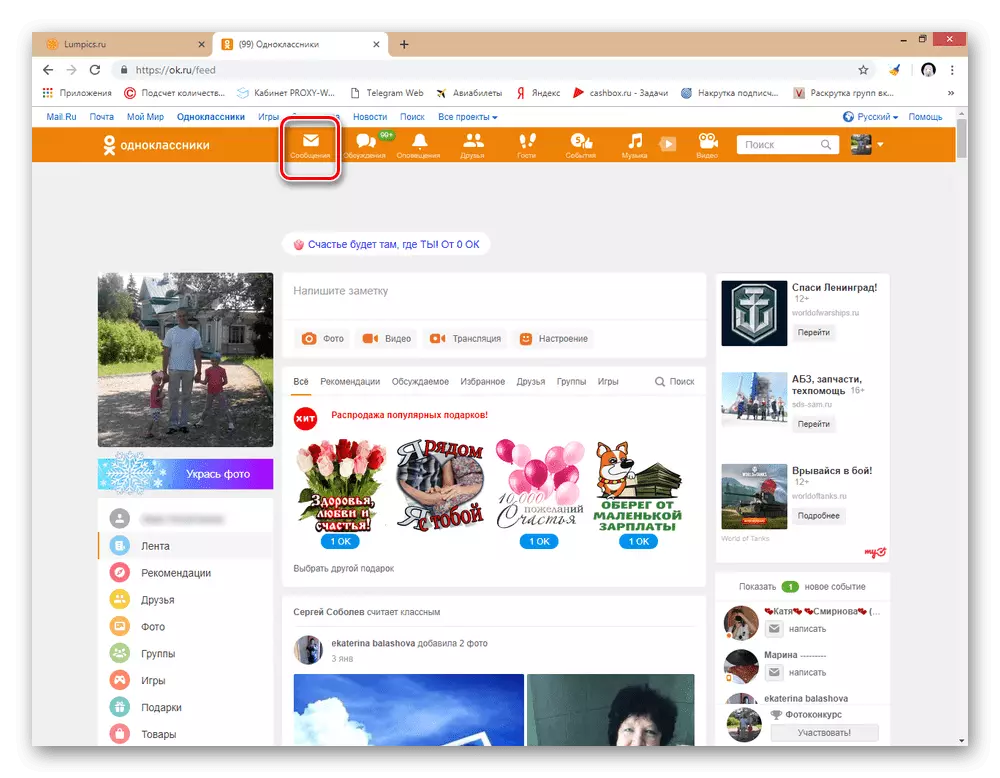
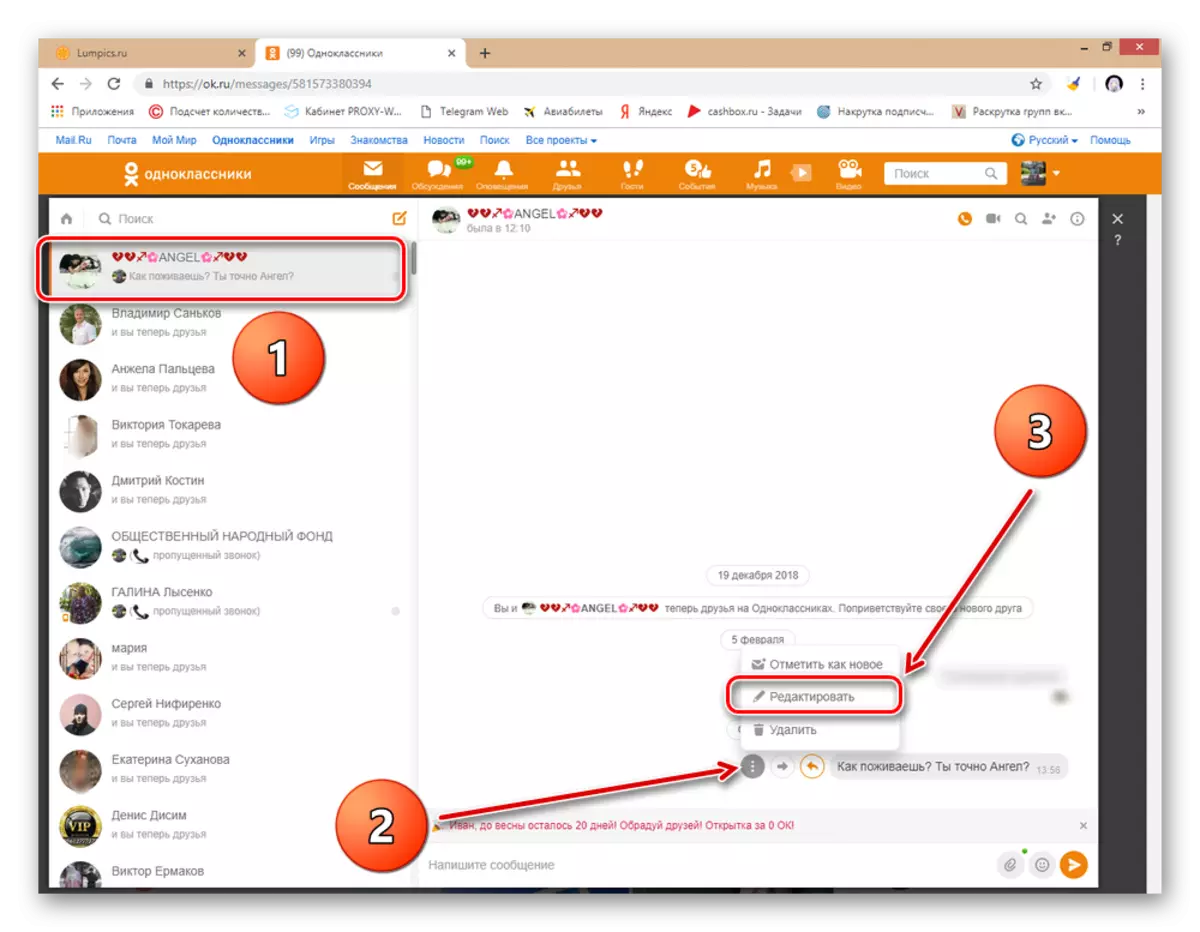
ວິທີທີ່ 2: ການລຶບຂໍ້ຄວາມຫນຶ່ງ
ທ່ານສາມາດລຶບຂໍ້ຄວາມແຍກຕ່າງຫາກໃນການສົນທະນາ. ແຕ່ພິຈາລະນາວ່າໂດຍຄ່າເລີ່ມຕົ້ນທ່ານຈະລົບລ້າງມັນພຽງແຕ່ໃນຫນ້າຂອງທ່ານເທົ່ານັ້ນ, Messedzh cillsedor ກໍ່ຍັງຄົງບໍ່ປ່ຽນແປງ.
- ໂດຍການປຽບທຽບກັບວິທີການທີ 1, ເປີດການສົນທະນາກັບຜູ້ໃຊ້, ພວກເຮົາເອົາຫນູໄປທີ່ຂໍ້ຄວາມທີ່ມີສາມຈຸດແລະກົດປຸ່ມ LKM ໃນລາຍການ "ລຶບ".
- ຢູ່ໃນປ່ອງຢ້ຽມທີ່ເປີດ, ໃນທີ່ສຸດພວກເຮົາຕັດສິນໃຈ "ລຶບ" ຂໍ້ຄວາມ, ຖ້າທ່ານຕ້ອງການ, ໃສ່ເຄື່ອງຫມາຍ "ລົບລ້າງສໍາລັບທຸກ" ເພື່ອທໍາລາຍພາລະກິດແລະຢູ່ຫນ້າ Interlocutor.
- ວຽກງານດັ່ງກ່າວໄດ້ສໍາເລັດແລ້ວ. ການສົນທະນາແມ່ນໄດ້ຮັບການອະທິບາຍຂໍ້ຄວາມທີ່ບໍ່ຈໍາເປັນ. ມັນສາມາດໄດ້ຮັບການຟື້ນຟູໃນລະຫວ່າງອະນາຄົດອັນໃກ້ນີ້.
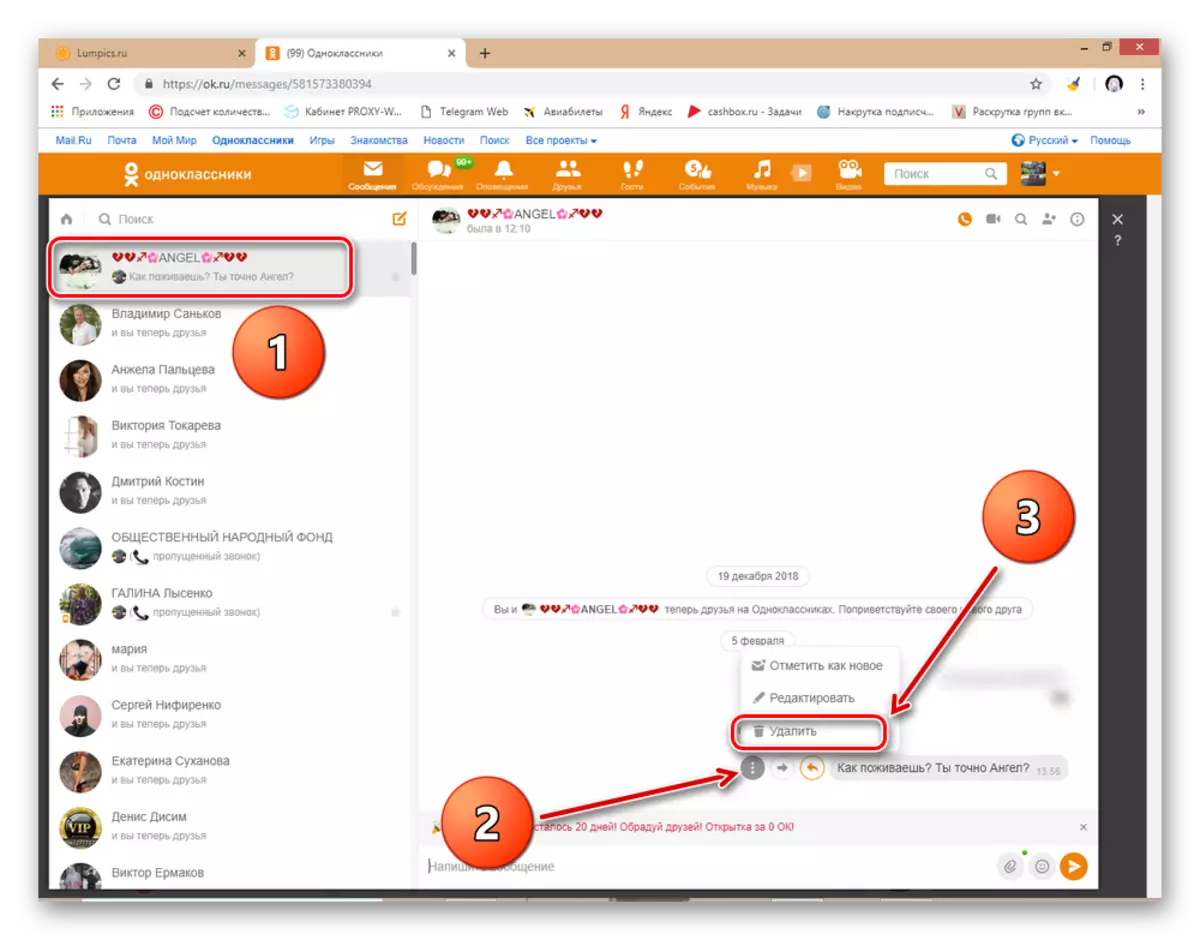
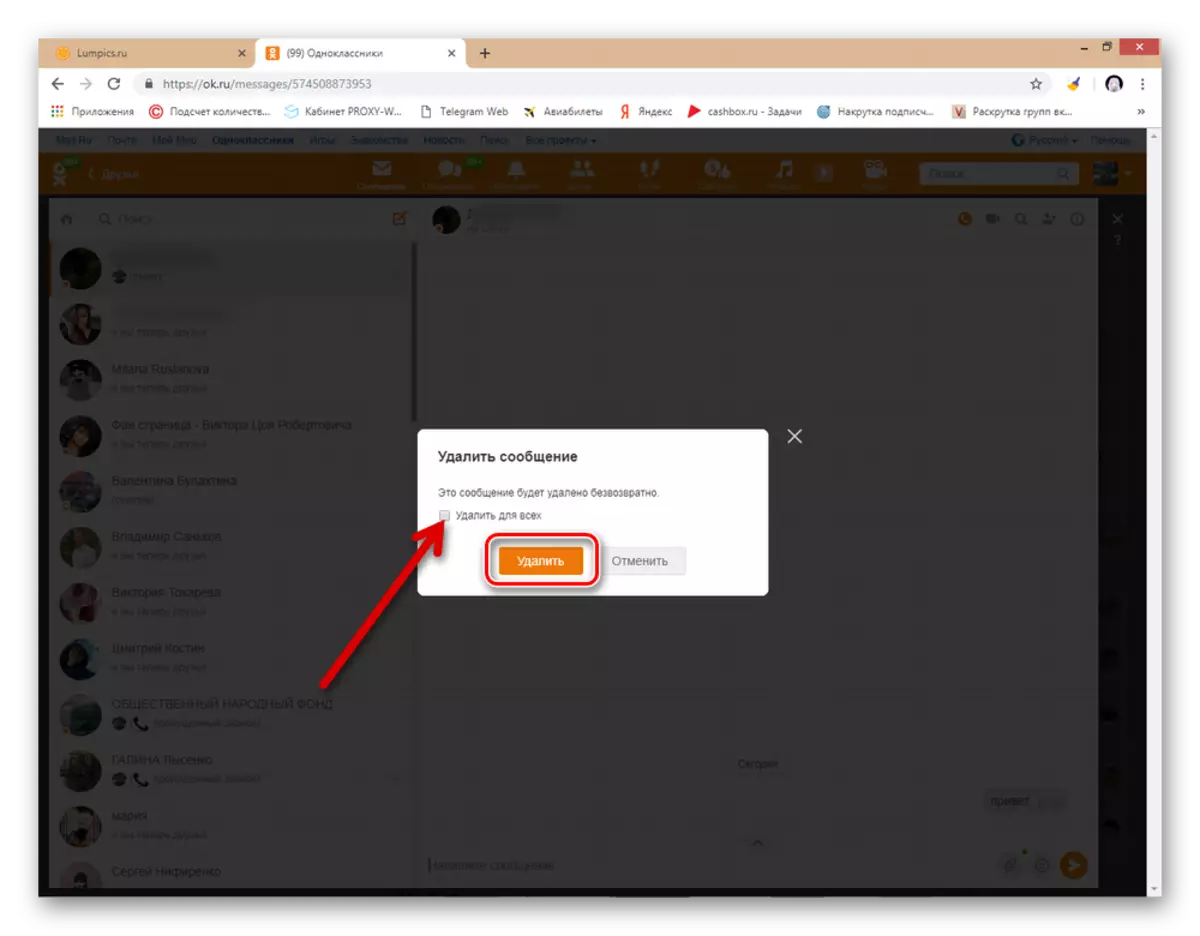
ວິທີທີ່ 3: ກໍາຈັດການສົນທະນາທັງຫມົດ
ມີໂອກາດທີ່ຈະກໍາຈັດການສົນທະນາທັງຫມົດກັບຜູ້ເຂົ້າຮ່ວມອີກຜູ້ເຂົ້າຮ່ວມດ້ວຍຂໍ້ຄວາມທັງຫມົດ. ແຕ່ໃນເວລາດຽວກັນ, ທ່ານຈະແຈ້ງຈາກການສົນທະນານີ້ພຽງແຕ່ເປັນພຽງແຕ່ຫນ້າທີ່ຂອງທ່ານ, ເພື່ອນຮ່ວມງານຂອງທ່ານຈະບໍ່ປ່ຽນແປງ.
- ພວກເຮົາເຂົ້າໄປໃນສ່ວນຂອງການສົນທະນາຂອງທ່ານ, ຢູ່ເບື້ອງຊ້າຍຂອງຫນ້າເວັບທີ່ພວກເຮົາເປີດການປ່ຽນແປງ, ຈາກນັ້ນຢູ່ແຈຂວາເທິງກົດປຸ່ມ LKM ໃສ່ປຸ່ມ "i".
- ເມນູຫຼຸດລົງເມນູຂອງການສົນທະນານີ້, ບ່ອນທີ່ພວກເຮົາເລືອກ "Delete Chat" String.
- ຢູ່ໃນປ່ອງຢ້ຽມຂະຫນາດນ້ອຍ, ຢືນຢັນການກໍາຈັດສຸດທ້າຍຂອງການສົນທະນາທັງຫມົດ. ມັນຈະເປັນໄປບໍ່ໄດ້ທີ່ຈະຟື້ນຟູມັນ, ເພາະສະນັ້ນຈຶ່ງມີຄວາມຮັບຜິດຊອບໃນການເຮັດວຽກນີ້.
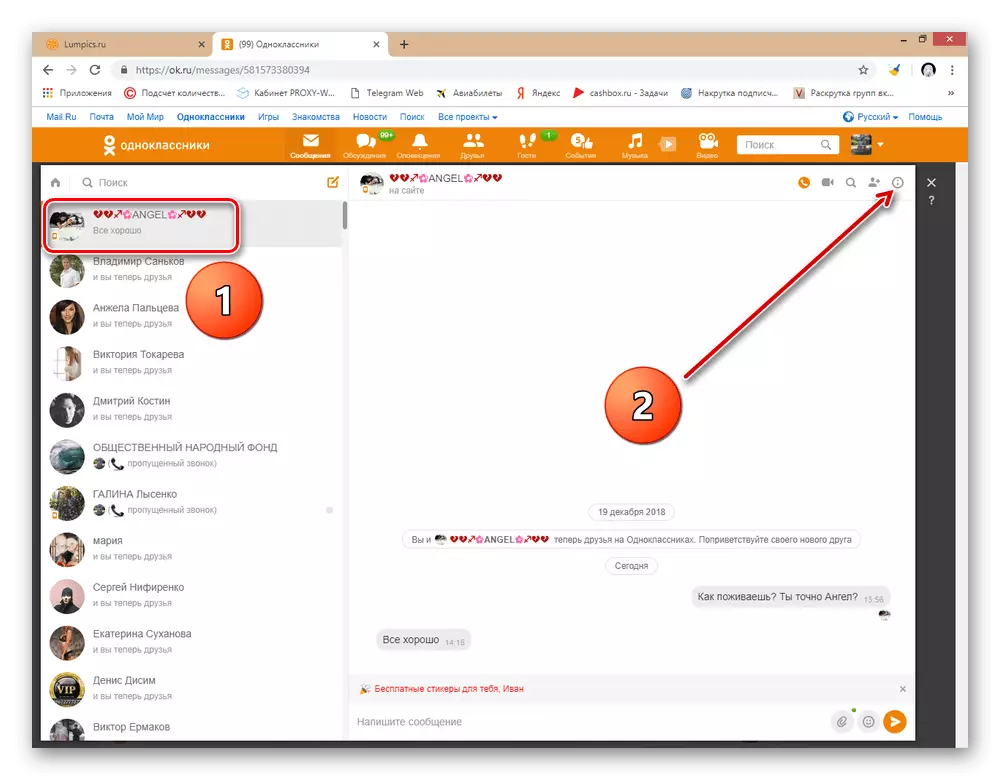
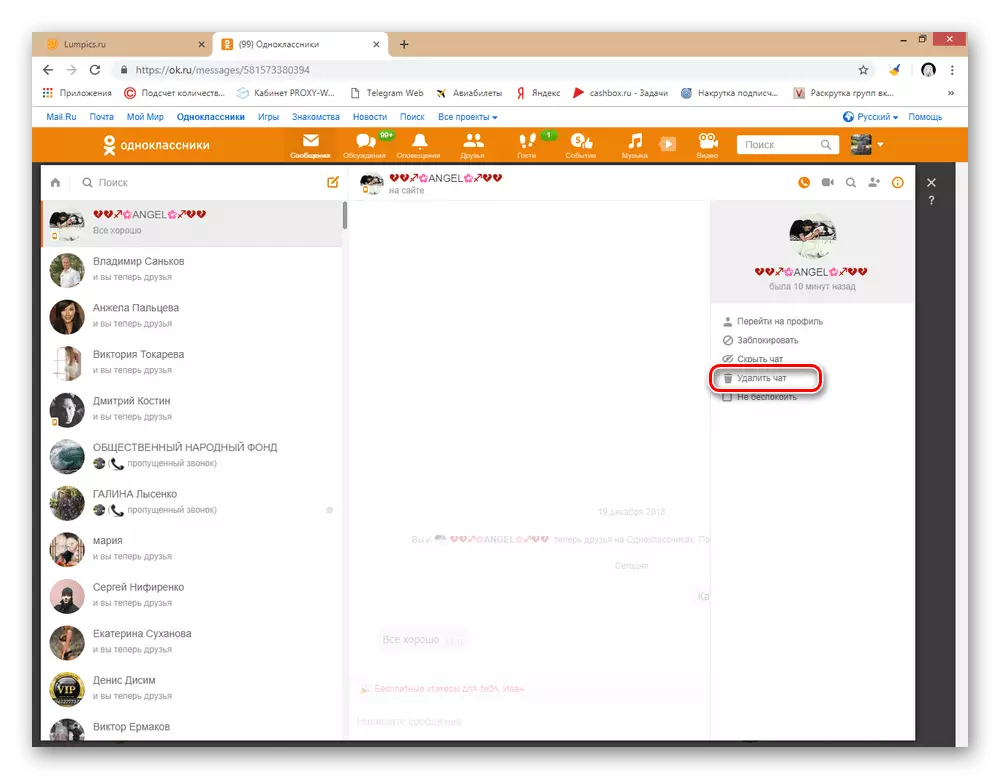
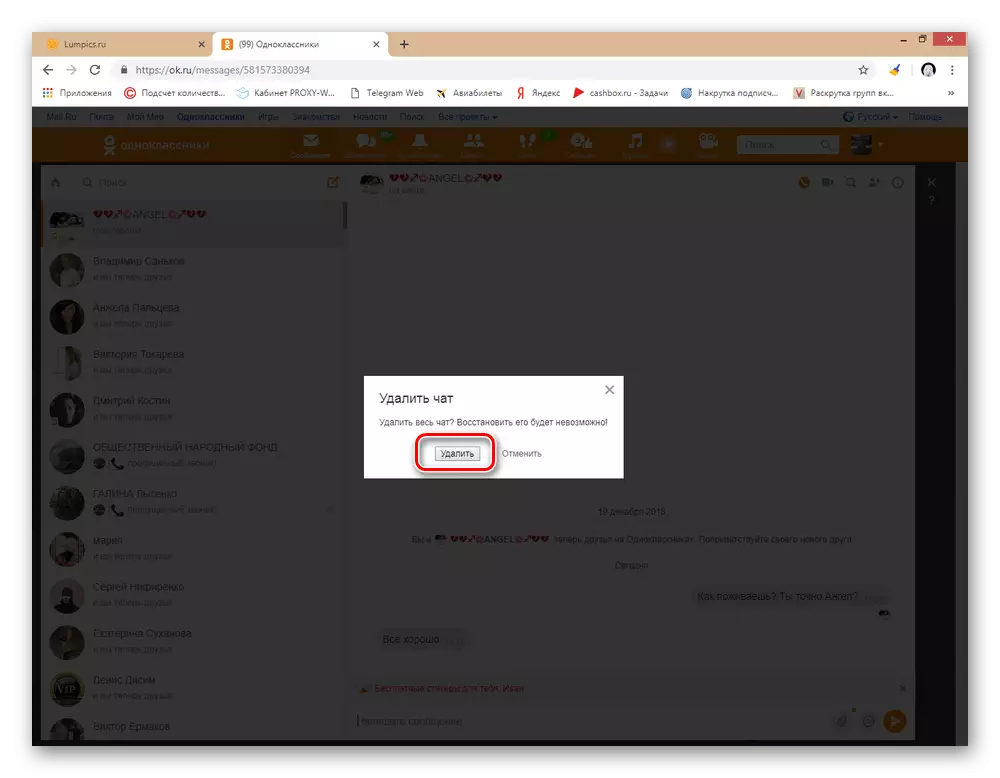
ວິທີການທີ 4: ການສະຫມັກມືຖື
ໃນການສະຫມັກ, ເພື່ອນຮ່ວມຫ້ອງຮຽນສໍາລັບອຸປະກອນມືຖືໃນເວທີ Android ແລະ iOS ກໍ່, ພ້ອມທັງໃນເວັບໄຊທ໌ຊັບພະຍາກອນ, ພ້ອມທັງລຶບການສົນທະນາຢ່າງສົມບູນ. ສູດການສຶກສາຂອງການປະຕິບັດຢູ່ທີ່ນີ້ກໍ່ງ່າຍດາຍ.
- ພວກເຮົາໄປທີ່ຂໍ້ມູນສ່ວນຕົວຂອງທ່ານຂອງເຄືອຂ່າຍສັງຄົມແລະຢູ່ທາງລຸ່ມຂອງຫນ້າຈໍ Tapam ໃນປຸ່ມ "ຂໍ້ຄວາມ".
- ໃນບັນຊີລາຍຊື່ຂອງການສົນທະນາ, ພວກເຮົາກົດປຸ່ມສະກັດກັ້ນການສົນທະນາທີ່ຕ້ອງການຈົນກ່ວາເມນູຈະປາກົດຢູ່ດ້ານລຸ່ມຂອງຫນ້າຈໍ. ເພື່ອເອົາການສົນທະນາທັງຫມົດອອກ, ເລືອກເສັ້ນສະແດງທີ່ສອດຄ້ອງກັນ.
- ຕໍ່ໄປ, ຢືນຢັນຄວາມບໍ່ປ່ຽນແປງຂອງການຫມູນໃຊ້ຂອງທ່ານ.
- ເພື່ອເອົາຫລືປ່ຽນຂໍ້ຄວາມແຍກຕ່າງຫາກ, ກ່ອນອື່ນຫມົດຈະເປັນການສົນທະນາ, ໂດຍໄວໂດຍການກົດປຸ່ມ Interlocutor's Avatar.
- tabay ແລະຖືນິ້ວມືຂອງທ່ານໃສ່ຂໍ້ຄວາມທີ່ເລືອກ. ຈາກຂ້າງເທິງເປີດເມນູທີ່ມີໄອຄອນ. ອີງຕາມຊຸດເປົ້າຫມາຍ, ເລືອກຮູບສັນຍາລັກທີ່ມີ knob "ດັດແກ້" ຫຼືປຸ່ມທີ່ມີຂີ້ຝຸ່ນ "ລົບ".
- ການກໍາຈັດພາລະກິດຕ້ອງໄດ້ຮັບການຢືນຢັນໃນປ່ອງຢ້ຽມຕໍ່ໄປ. ໃນກໍລະນີນີ້, ທ່ານສາມາດປ່ອຍໃຫ້ກ່ອງກາເຄື່ອງຫມາຍ "ລົບລ້າງສໍາລັບທຸກສິ່ງ" ຖ້າທ່ານຕ້ອງການຂໍ້ຄວາມຫາຍໄປແລະຈາກ interlocutor.
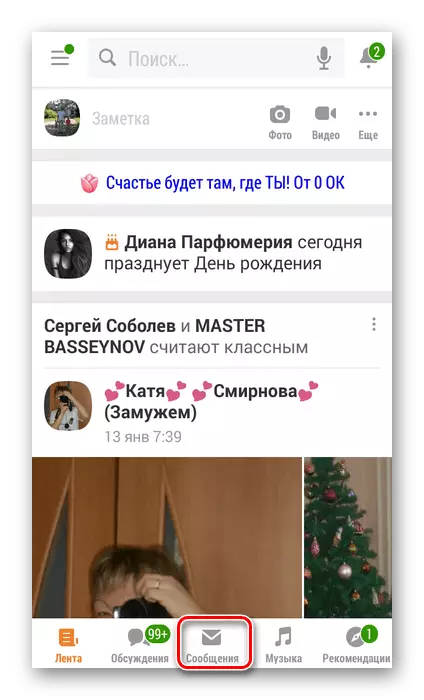
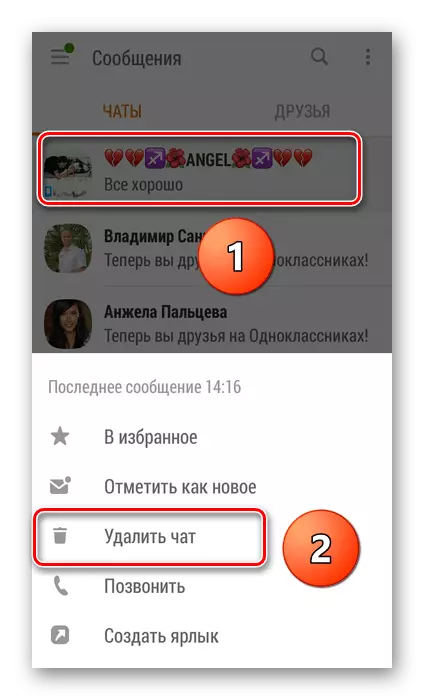
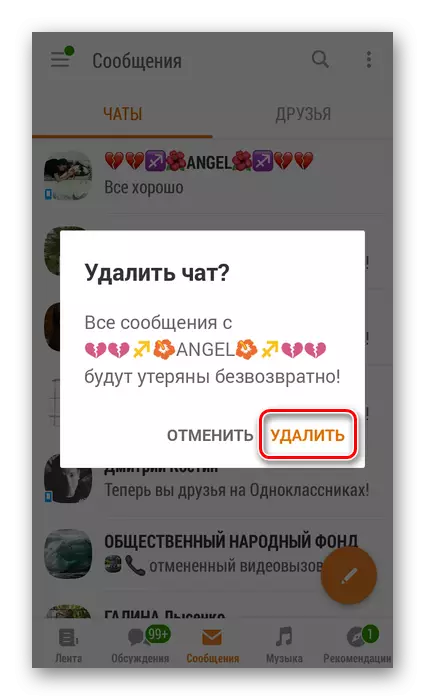
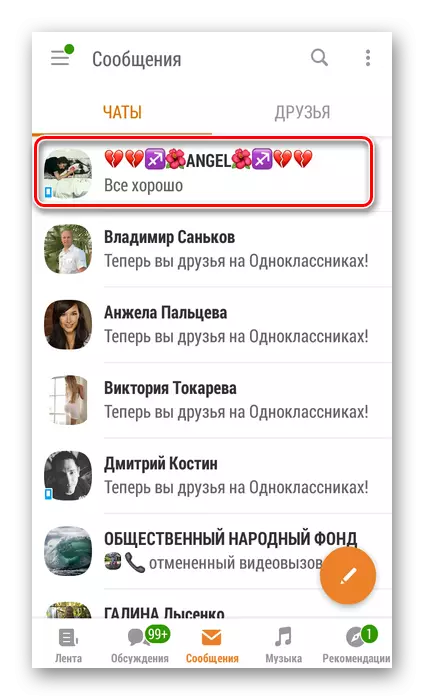
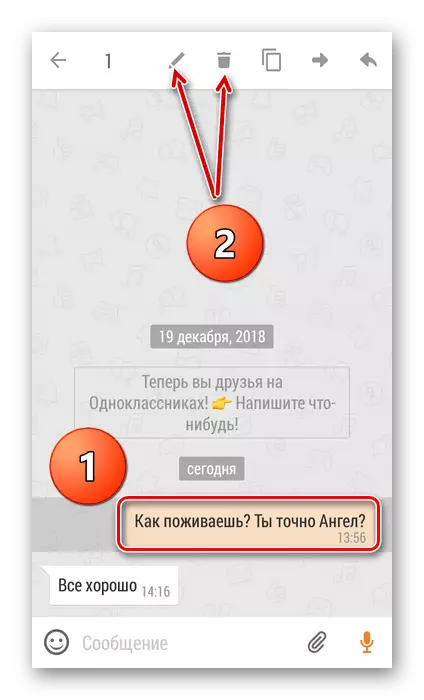
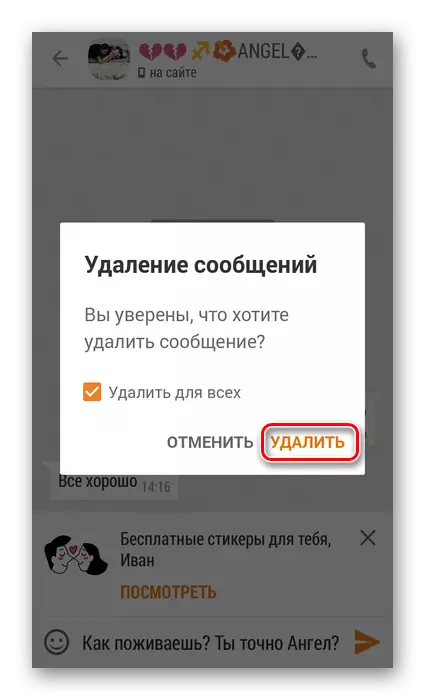
ສະນັ້ນ, ພວກເຮົາໄດ້ປົດປ່ອຍລາຍລະອຽດກ່ຽວກັບວິທີການຕ່າງໆເພື່ອກໍາຈັດການສື່ສານໃນເພື່ອນຮ່ວມຫ້ອງຮຽນ. ອີງຕາມການເລືອກຕົວເລືອກ, ທ່ານສາມາດກໍາຈັດຂໍ້ຄວາມທີ່ບໍ່ຈໍາເປັນໄດ້ທັນທີທີ່ທ່ານມີແລະໃນເວລາດຽວກັນຢູ່ໃນ interlocutor ຂອງທ່ານ.
ອ່ານອີກວ່າ: ພວກເຮົາຟື້ນຟູການສື່ສານໃນເພື່ອນຮ່ວມຫ້ອງຮຽນ
